本文為英文版的機器翻譯版本,如內容有任何歧義或不一致之處,概以英文版為準。
使用 Elastic Beanstalk 建立範例應用程式
在此步驟中,您會從預先存在的範例應用程式開始建立新的應用程式。Elastic Beanstalk 支援各種程式設計語言、應用程式伺服器及 Docker 容器的平台。您可以在建立應用程式時選擇平台。
建立應用程式和環境
您將會使用 Create application (建立應用程式) 主控台精靈建立範例應用程式。它會建立 Elastic Beanstalk 應用程式,並在其中啟動環境。環境是執行應用程式程式碼所需的 AWS 資源集合。
注意
AWS 在 2024 年 10 月 1 日之後建立的帳戶,將需要暫時設定 選項,才能成功建立新環境。與新帳戶相同,但僅適用於帳戶尚未擁有環境 的區域,現有帳戶將需要採取相同的動作。如需詳細資訊,請參閱啟動範本。
建立範例應用程式
-
選擇建立應用程式。
-
在 Application name (應用程式名稱) 中,輸入
getting-started-app。 -
選擇性新增應用程式標籤。
-
關於 Platform (平台),選擇一個平台。
-
選擇 Next (下一步)。
-
畫面上會顯示設定服務存取頁面。
-
針對服務角色,選擇使用現有服務角色。
-
接下來,我們將著重於EC2執行個體設定檔下拉式清單。此下拉式清單中顯示的值可能會有所不同,視您的帳戶是否先前已建立新環境而定。
根據清單中顯示的值,選擇下列其中一項。
-
如果
aws-elasticbeanstalk-ec2-role顯示在下拉式清單中,請從EC2執行個體設定檔下拉式清單中選取它。 -
如果清單中顯示另一個值,且它是您環境所需的預設EC2執行個體設定檔,請從EC2執行個體設定檔下拉式清單中選取它。
-
如果EC2執行個體設定檔下拉式清單未列出任何要選擇的值,請展開下列程序:為EC2執行個體設定檔建立IAM角色。
完成EC2執行個體設定檔的建立IAM角色中的步驟,以建立角色,您隨後可以為EC2執行個體設定檔 選取該IAM角色。然後,請返回此步驟。
現在您已建立IAM角色並重新整理清單,該角色會在下拉式清單中顯示為選項。從EC2執行個體設定檔下拉式清單中選取您剛建立IAM的角色。
-
-
在 Configure service access (設定服務存取)頁面上選擇 Skip to Review (略過以檢閱)。
這會略過選擇性步驟。
-
Review (檢閱)頁面會顯示您所有選擇的摘要。
選擇頁面底部的 Submit (提交) 。
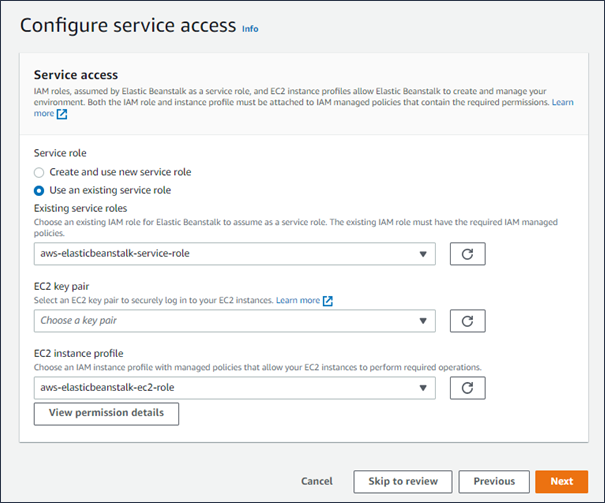
為EC2執行個體設定檔選取建立IAM角色
-
選擇檢視許可詳細資料。這會顯示在EC2執行個體設定檔下拉式清單下。
畫面上會顯示標題為檢視執行個體設定檔許可的模態視窗。此視窗列出您需要連接至您建立的新EC2執行個體設定檔的受管設定檔。它還提供啟動IAM主控台的連結。
-
選擇顯示在視窗頂端的IAM主控台連結。
-
在IAM主控台導覽窗格中,選擇角色 。
-
選擇建立角色。
-
在受信任的實體類型下,選擇 AWS 服務。
-
在 Use case (使用案例) 中,選擇 EC2。
-
選擇 Next (下一步)。
-
附加合適的受管政策。在檢視執行個體設定檔許可模態視窗中捲動,查看受管政策。這些政策也會列在此處:
-
AWSElasticBeanstalkWebTier -
AWSElasticBeanstalkWorkerTier -
AWSElasticBeanstalkMulticontainerDocker
-
-
選擇 Next (下一步)。
-
輸入角色的名稱。
-
(選用) 附加標籤至角色。
-
選擇建立角色。
-
返回開啟的 Elastic Beanstalk 主控台視窗。
-
關閉檢視執行個體設定檔許可模態視窗
重要
請勿關閉顯示 Elastic Beanstalk 主控台的瀏覽器頁面。
-
選擇EC2執行個體設定檔下拉式清單旁的
 (重新整理)。
(重新整理)。這會重新整理下拉式清單,讓您剛建立的「角色」會顯示在下拉式清單中。
Elastic Beanstalk 工作流程
若要在 AWS 資源上部署和執行範例應用程式,Elastic Beanstalk 會採取下列動作。完成這些動作約需 5 分鐘。
-
建立名為 的 Elastic Beanstalk 應用程式getting-started-app。
-
使用以下 AWS 資源啟動名為 GettingStartedApp-env 的環境:
-
Amazon Elastic Compute Cloud (Amazon EC2) 執行個體 (虛擬機器)
-
Amazon EC2安全群組
-
一個 Amazon Simple Storage Service (Amazon S3) 儲存貯體
-
Amazon CloudWatch 警示
-
AWS CloudFormation 堆疊
-
網域名稱
如需這些 AWS 資源的詳細資訊,請參閱 AWS 為範例應用程式建立的資源。
-
-
建立名為 Sample Application 的新應用程式版本。這是預設的 Elastic Beanstalk 範例應用程式檔案。
-
將範例應用程式的程式碼部署到 GettingStartedApp-env 環境。
在環境建立過程中,主控台會追蹤進度,並在事件索引標籤中顯示事件狀態。當所有資源啟動且執行應用程式的EC2執行個體通過運作狀態檢查時,環境的運作狀態會變更為 Ok。您現在可以使用您 Web 應用程式的網站。
AWS 為範例應用程式建立的資源
當您建立範例應用程式時,Elastic Beanstalk 會建立下列 AWS 資源:
-
EC2 執行個體 – 設定為在您選擇的平台上執行 Web 應用程式的 Amazon EC2虛擬機器。
每個平台會執行不同一套軟體、設定檔和指令碼,來支援特定的語言版本、架構、Web 容器或其組合。大多數的平台會使用 Apache 或 nginx 做為反向代理,處理您 Web 應用程式前端的網路流量、向它轉送請求、提供靜態資產,並產生存取和錯誤日誌。
-
執行個體安全群組 – 設定為允許連接埠 80 上傳入流量的 Amazon EC2安全群組。此資源可讓來自負載平衡器的HTTP流量到達執行 Web 應用程式的EC2執行個體。在預設情況下,不允許傳輸資料從其他通訊埠傳送。
-
Amazon S3 儲存貯體 - 儲存位置,用來儲存當您使用 Elastic Beanstalk 時所建立的原始程式碼、日誌和其他成品。
-
Amazon CloudWatch 警示 – 監控環境中執行個體負載的兩個 CloudWatch 警示,如果負載過高或過低,就會觸發。當警示觸發時,您的 Auto Scaling 群組會擴展或縮減以進行回應。
-
AWS CloudFormation 堆疊 – Elastic Beanstalk 使用 AWS CloudFormation 啟動環境中的資源並傳播組態變更。資源定義於範本中,您可在 AWS CloudFormation 主控台
中檢視此範本。 -
網域名稱 – 以 形式路由至 Web 應用程式的網域名稱
subdomain.region.elasticbeanstalk.com。